
华硕win10笔记本关闭触摸板方法一
1、可以通孤僻快捷键关闭方法为同时按住笔记本键盘上的fn和f9键,注意外置键盘按这两个键是无效的;
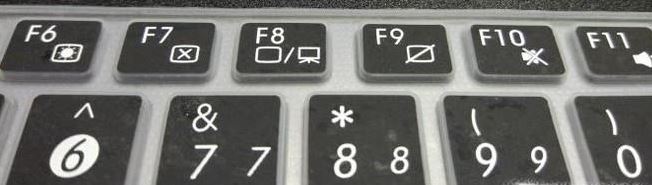
华硕win10笔记本关闭触摸板方法二
1、点击开始菜单,打开设置,点击设备;
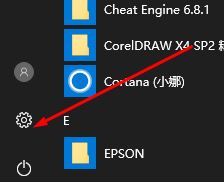
2、接着在设备界面左侧点击触摸板;
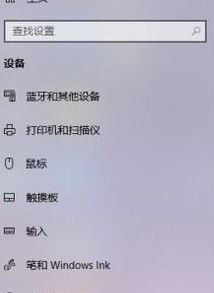
3、在右侧将【触摸板】的开关关闭即可!
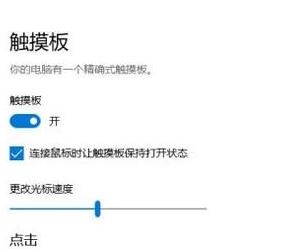
以上便是飞飞系统小编给大家介绍的华硕笔记本电脑触摸板怎么关闭的操作方法,你学会了吗!
分享到:

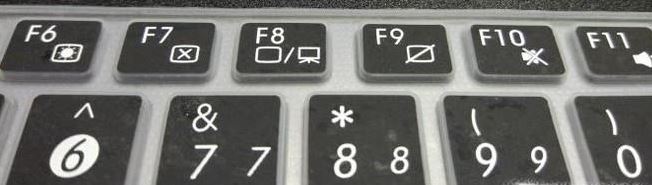
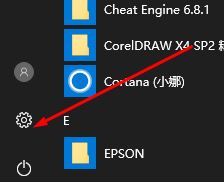
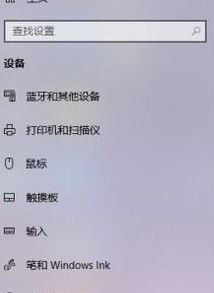
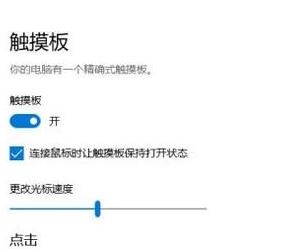
Copyright @ 2022 飞飞系统 feifeixitong.com